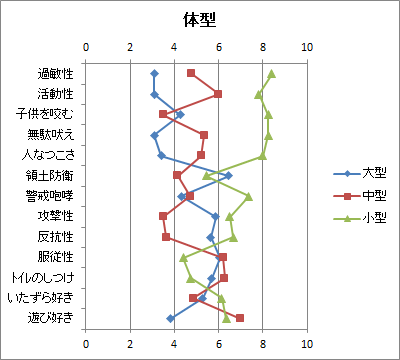縦方向の折れ線グラフ(スネークチャート) : Line Chart / Line Graph / Snake Chart
概要
Excel では、棒グラフについては縦棒と横棒の2種類がありますが、折れ線グラフについては横方向の1種類しかありません。本製品を利用することで、項目を縦に並べた縦方向の折れ線グラフを作ることができます。
リッカート尺度やSD法による質問紙調査の結果は、縦方向の折れ線グラフにすると質問紙上の項目の並びとグラフ上の項目の並びが一致し、また項目も横書き表示されるため、読みやすいグラフになります。また、男女別など複数の系列の折れ線を1つのグラフにまとめたり、横棒グラフとの複合グラフも作成したりすることもできます。
分析例ファイルのダウンロード
縦方向の折れ線グラフを使用する際のデータの形式やダイアログの指定方法、出力結果などを以下のExcelファイルからご確認いただけます。ダウンロードしてご参照ください。この分析例ファイルは、製品をご購入された場合にも自動でインストールされます。
なお、エクセル統計の無料体験版では、分析例ファイルのデータを実際に分析してみることができます。
処理対象データ
データベース形式
| データサイズ範囲 | 処理対象データ | ||||
|---|---|---|---|---|---|
| 行数 | 列数 | 数値 | 文字列 | 空白 | |
| 項目ラベル(先頭列) | 2~100行 | 1列 | ○ | ○ | ○ |
| 系列ラベル(先頭行) | 1行 | 1~100列 | ○ | ○ | × |
| データ | 2~100行 | 1~100列 | ○ | × | 欠 |
※:○…処理可、×…処理不可、欠…欠損値として除く
設定項目
Excelの[エクセル統計]タブから、[特殊なグラフ]→[縦方向の折れ線グラフ]を選択すると以下のダイアログが表示されます。
「データ」タブ

- データ入力範囲 必須
- 項目ラベルを含む場合、1列目を項目ラベル、2列目以降を量的データとした範囲を指定します。項目ラベルの先頭行はグラフタイトルに、データ範囲の先頭行はデータ系列のラベルとなります。
- 先頭列を項目ラベルとして使用
- 入力範囲の先頭列が項目ラベルの場合、このチェックボックスをオンにします。初期設定はオンになっています。
「出力先」タブ
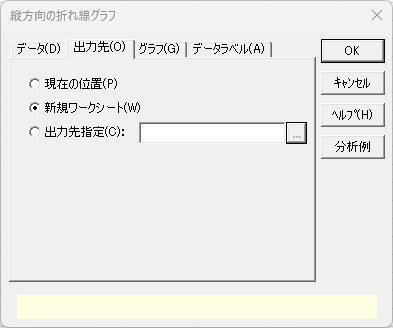
- 出力先として[現在の位置]、[新規ワークシート]、[出力先指定] のいずれかを選択します。[現在の位置] を選択した場合、データ範囲の右にグラフ用のダミーデータが追加されます。[出力先指定] を選択した場合は出力先の左上隅のセルを指定してください。
「グラフ」タブ
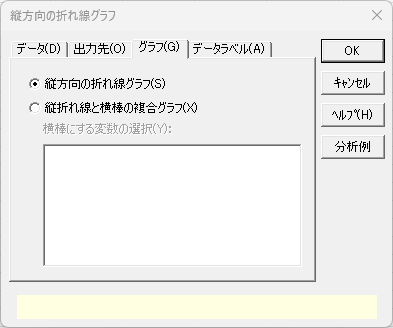
- グラフの種類として [縦方向の折れ線グラフ] と [縦折れ線と横棒の複合グラフ] のいずれかを選択します。[縦折れ線と横棒の複合グラフ] を選択した場合、横棒として出力する変数を選択してください。
「データラベル」タブ
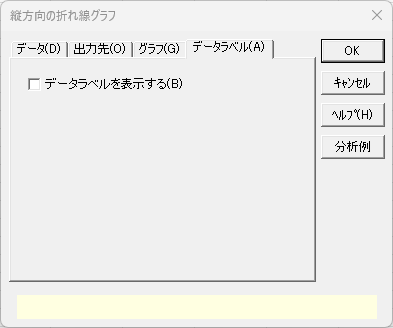
- データラベルを表示する
- グラフにデータラベルを表示する場合、このチェックボックスをオンにします。
出力内容
元データの右側にグラフを作成するためのダミーデータが出力されます。また、本グラフはExcel の横棒グラフと散布図の複合グラフにより作成しています。